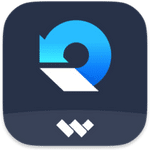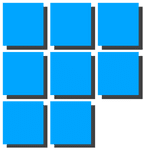برنامج Fullyworked TECH Tools Pro | لإدارة وصيانة وتسريع الويندوز
Fullyworked TECH Tools Pro: مجموعتك الشاملة من الأدوات التقنية لتحقيق أقصى قدر من الإنتاجية
في عالم الأعمال سريع الخطى اليوم، يعد امتلاك الأدوات المناسبة أمرًا بالغ الأهمية لتحقيق النجاح. يقدم لك برنامج Fullyworked TECH Tools Pro حلاً شاملاً يجمع بين مجموعة قوية من الأدوات التقنية المصممة لتبسيط سير عملك، وتحسين تعاون فريقك، وفي النهاية زيادة إنتاجيتك.
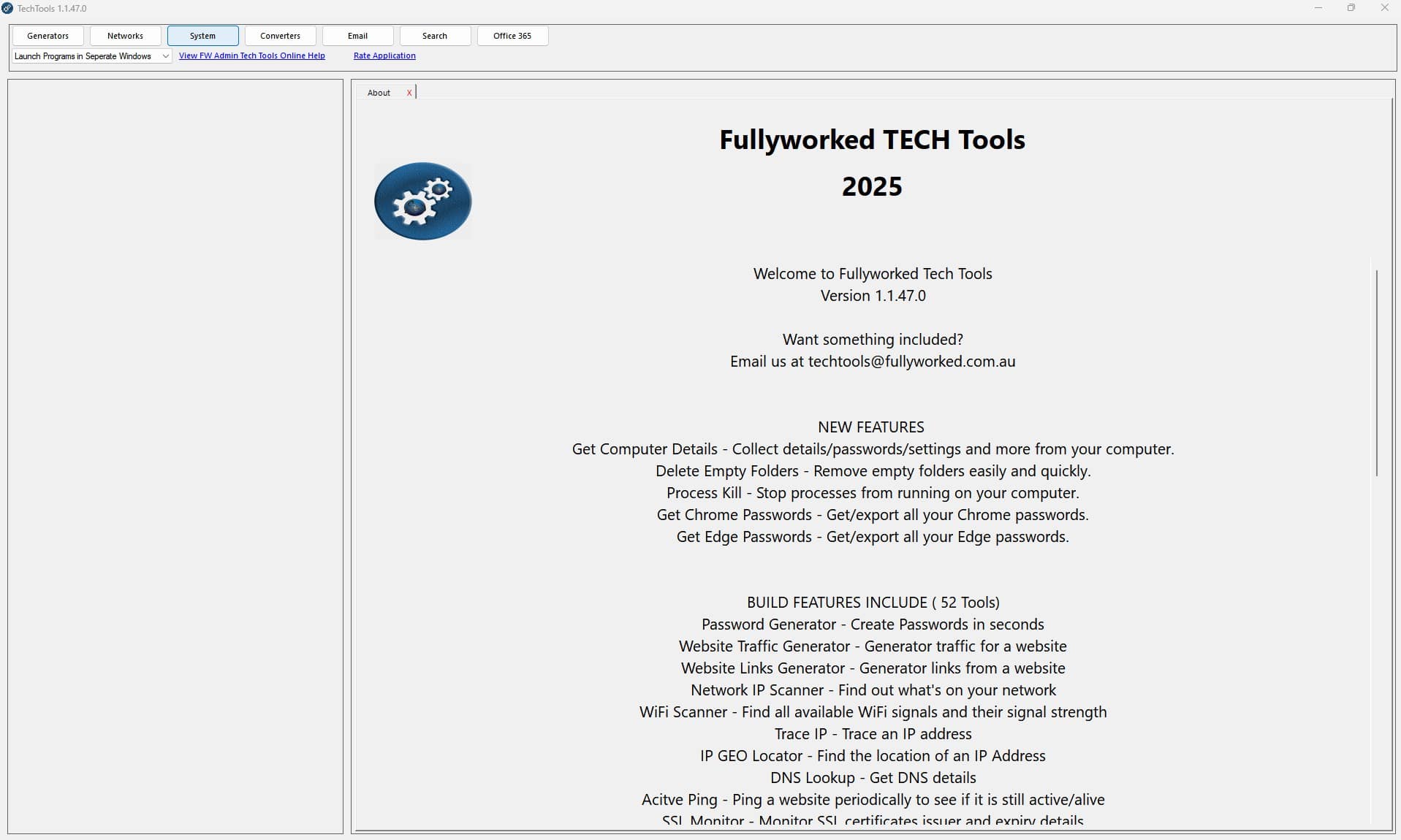
مميزات برنامج Fullyworked TECH Tools Pro
يتميز برنامج Fullyworked TECH Tools Pro بمجموعة واسعة من الأدوات القوية والمتكاملة التي تلبي احتياجات المستخدمين المختلفة، مما يجعله حلاً فريدًا وشاملاً لتحسين أداء النظام، وإدارة الشبكة، وضمان الأمان، وزيادة الإنتاجية، والتعامل مع مهام الويب والتحويل المتنوعة. إليك أبرز المميزات:
1. تحسين شامل لأداء النظام:
- محسن أداء النظام (System Performance Optimiser): يعمل على تسريع جهاز الكمبيوتر وتحسين استقراره لضمان تجربة استخدام سلسة.
- معلومات القرص (Drive Info): يوفر تفاصيل دقيقة حول محركات الأقراص المثبتة، مما يساعد في إدارة التخزين وصيانة النظام.
- إبقاء الجهاز نشطًا (Keep Active): يمنع وضع السكون التلقائي، مما يضمن استمرار عمل العمليات الهامة دون انقطاع.
- دائمًا في المقدمة (Always On Top): يسمح بإبقاء أي نافذة أو برنامج مرئيًا دائمًا فوق التطبيقات الأخرى لسهولة الوصول والمراقبة.
2. إدارة شبكة متقدمة:
- ماسح شبكات الواي فاي (WiFi Scanner): يكتشف جميع الشبكات اللاسلكية المتاحة ويعرض قوة الإشارة لتحديد أفضل اتصال.
- ماسح عناوين IP للشبكة (Network IP Scanner): يكشف عن جميع الأجهزة المتصلة بشبكتك المحلية، مما يساعد في إدارة الأجهزة وتحديد المشكلات.
- تتبع عنوان IP (Trace IP): يسمح بتتبع مسار عنوان IP لتحديد مصدر الاتصال أو المشكلات المحتملة.
- أداة تحديد الموقع الجغرافي لعنوان IP (IP GEOLocation Tool): يوفر معلومات حول الموقع الجغرافي لأي عنوان IP.
- البحث عن سجلات نظام أسماء النطاقات (DNS Lookup): يتيح البحث عن سجلات DNS لمواقع الويب المختلفة.
- اختبار الاتصال النشط (Active Ping): يراقب استجابة مواقع الويب والخوادم بشكل دوري لتحديد حالات عدم الاتصال.
- مراقب شهادات SSL (SSL Monitor): يتتبع تفاصيل شهادات SSL للمواقع، مثل جهة الإصدار وتاريخ الانتهاء، لضمان أمان الاتصالات.
3. أدوات قوية للأمان والخصوصية:
- مولد كلمات المرور (Password Generator): ينشئ كلمات مرور قوية وعشوائية لحماية حساباتك وبياناتك.
- تشفير/فك تشفير النصوص إلى صور (Text to Image Encryption/Decryption): يوفر طريقة فريدة وآمنة لإخفاء النصوص والملفات داخل الصور واسترجاعها لاحقًا.
- مدقق أذونات الملفات/المجلدات (File/Folder Permissions Auditor & Viewer): يسمح بفحص وعرض أذونات الوصول للملفات والمجلدات، مما يساعد في تحديد المشكلات الأمنية المحتملة وإدارتها.
- ضغط الملفات الآمن (ZIP It): يتيح ضغط الملفات والمجلدات مع إمكانية إضافة كلمة مرور لحماية البيانات الحساسة.
4. تعزيز الإنتاجية والأتمتة:
- حذف فوري (Delete IT): يوفر طريقة سريعة وسهلة لحذف الملفات والمجلدات تلقائيًا بناءً على معايير محددة.
- نسخ احتياطي للملفات (Backup Files): يسهل إنشاء نسخ احتياطية لملفاتك ومجلداتك المهمة بنقرة واحدة لضمان عدم فقدان البيانات.
- التطبيقات المثبتة (Installed Applications): يوفر قائمة بجميع التطبيقات المثبتة على النظام لسهولة الإدارة وإزالة البرامج غير الضرورية.
- تحديث خصائص الملفات (Update File Attributes): يسمح بتعديل خصائص الملفات مثل القراءة فقط والمخفية وتاريخ الإنشاء/التعديل.
- استبدال النصوص في الملفات (Replace Text in File): يوفر أداة فعالة لاستبدال نصوص محددة في ملف واحد أو عدة ملفات دفعة واحدة.
- سرد الملفات إلى نص (Files Listing to Text): ينشئ قائمة نصية بجميع الملفات الموجودة في مجلد محدد.
- البحث المتقدم (Find It): يتيح البحث عن الملفات والمجلدات بسرعة وسهولة بناءً على معايير مختلفة.
- البحث في المستندات (Search Documents): يمكن البحث عن نصوص محددة داخل مجموعة من المستندات وحفظ النتائج.
- تغيير أسماء الملفات (File Renamer): يسهل إعادة تسمية مجموعة من الملفات دفعة واحدة باستخدام أنماط وقواعد محددة.
- مؤقت العد التنازلي (Countdown Timer): يوفر مؤقتًا بسيطًا وقابلاً للتخصيص لتتبع الوقت في مختلف المهام.
5. أدوات ويب قيمة:
- مولد حركة مرور المواقع (Website Traffic Generator): يساعد في توليد حركة مرور وهمية للمواقع لأغراض الاختبار أو التحليل.
- مولد روابط المواقع (Website Links Generator): يسهل إنشاء قوائم بالروابط الموجودة على موقع ويب معين.
- بناء خريطة موقع XML (Website XML Sitemap Builder): يساعد في إنشاء ملفات Sitemap XML لمواقع الويب لتحسين فهرسة محركات البحث.
6. قدرات تحويل وإدارة متنوعة للملفات:
- محول الصور (Image Converter & Image Size Converter): يسمح بتحويل الصور بين تنسيقات مختلفة وتغيير حجمها بسهولة.
- محول الوحدات (Unit Converter): يوفر أداة لتحويل القياسات بين مختلف الوحدات.
- محول النص إلى صورة (Text to Image Converter): يحول النصوص العادية إلى صور بتخصيصات مختلفة.
- محول الصورة إلى نص (Image to Text Converter): يستخرج النصوص من الصور باستخدام تقنية التعرف الضوئي على الحروف (OCR).
- محول النص إلى كلام (Text to Speech Converter): يحول النصوص المكتوبة إلى كلام مسموع.
- إدارة مستندات Office 365 (O365 Search Documents & Convert Word Docs): يوفر أدوات للبحث داخل مستندات Office 365 وتحويل مستندات Word إلى تنسيقات أخرى.
- ضغط الملفات (ZIP It): (مذكورة أيضًا في الأمان).
7. أدوات مساعدة إضافية:
- اختبار البريد الإلكتروني (Email Tester): يساعد في اختبار إعدادات البريد الإلكتروني للتأكد من عملها بشكل صحيح.
- إرسال رسائل جماعية (Mass Emailer): يتيح إرسال رسائل بريد إلكتروني إلى قائمة بريدية بمرور الوقت.
- نسخ احتياطي لملفات تعريف ويندوز (Windows Profile Backup): يسهل إنشاء نسخ احتياطية لملفات تعريف المستخدمين في نظام ويندوز.
- التقاط وإعادة إرسال حركة مرور الشبكة (Network Traffic Capture and Replicator): أداة متقدمة لالتقاط وتحليل وإعادة إرسال بيانات الشبكة.
- البحث عن اسم النطاق من عنوان IP (IP address to domain name lookup): يسمح بالبحث عن اسم النطاق المرتبط بعنوان IP معين.
- اللقطة (Snapshot): أداة فريدة لالتقاط حالة النظام (الملفات والسجل) ومقارنتها لاحقًا لتحديد التغييرات.
8. واجهة سهلة الاستخدام ومساعدة شاملة:
- يتميز البرنامج بواجهة مستخدم بديهية وسهلة التنقل، مما يجعله مناسبًا للمستخدمين من جميع المستويات التقنية.
- يوفر البرنامج مساعدة شاملة عبر الإنترنت ووثائق مفصلة لشرح وظائف كل أداة وكيفية استخدامها بفعالية.
باختصار، برنامج Fullyworked TECH Tools Pro يقدم مجموعة متكاملة وقوية من الأدوات التي تساعدك على تحسين أداء نظامك، وإدارة شبكتك بكفاءة، وحماية بياناتك، وزيادة إنتاجيتك، والتعامل مع مختلف المهام التقنية بسهولة وفعالية. إنه استثمار ذكي لأي مستخدم يسعى إلى التحكم الكامل في بيئته الرقمية.

طريقة تشغيل واستخدام برنامج Fullyworked TECH Tools Pro
بما أنني لا أستطيع الوصول إلى برنامج Fullyworked TECH Tools Pro الفعلي أو وثائقه الرسمية، سأقدم لك طريقة استخدام عامة بناءً على وصف البرنامج وميزاته التي ذكرتها. هذه الخطوات ستكون منطقية بناءً على طبيعة الأدوات المتضمنة. للحصول على تعليمات دقيقة ومفصلة، يجب عليك الرجوع إلى الدليل الرسمي للبرنامج أو قسم المساعدة المدمج فيه.
الخطوات الأساسية لتشغيل واستخدام برنامج Fullyworked TECH Tools Pro:
-
التثبيت:
- التنزيل: قم بتنزيل البرنامج من الموقع الرسمي أو متجر Microsoft (إذا كانت النسخة التي تستخدمها منه).
- التشغيل: بعد التنزيل، ابحث عن ملف الإعداد (عادةً بامتداد .exe أو .msi) وقم بتشغيله بالنقر المزدوج.
- اتبع التعليمات: ستظهر نافذة مع تعليمات التثبيت. اقرأها بعناية ووافق على شروط الاستخدام.
- تحديد موقع التثبيت (اختياري): قد يطلب منك تحديد مجلد لتثبيت البرنامج فيه. يمكنك ترك الإعدادات الافتراضية أو اختيار مجلد آخر.
- إنهاء التثبيت: بعد اكتمال التثبيت، قد يطلب منك إعادة تشغيل جهاز الكمبيوتر أو يمكنك تشغيل البرنامج مباشرة.
-
تشغيل البرنامج:
- البحث في قائمة ابدأ: ابحث عن اسم البرنامج “Fullyworked TECH Tools Pro” في قائمة ابدأ (Start Menu) في نظام ويندوز.
- اختصار سطح المكتب (إذا تم إنشاؤه): إذا قمت بإنشاء اختصار أثناء التثبيت، يمكنك النقر المزدوج عليه لتشغيل البرنامج.
- متجر Microsoft (إذا تم التثبيت منه): يمكنك تشغيل التطبيق من مكتبة تطبيقات Microsoft Store.
-
استكشاف الواجهة:
- عند تشغيل البرنامج، ستظهر واجهته الرئيسية. من المحتمل أن تكون الواجهة منظمة في أقسام أو علامات تبويب (Tabs) تمثل الفئات الرئيسية للأدوات (مثل تحسين النظام، إدارة الشبكة، الأمان، إلخ.).
- استعرض الأقسام المختلفة لفهم الأدوات المتاحة.
- ابحث عن قائمة أو شريط أدوات جانبي أو علوي للتنقل بين الأدوات.
-
استخدام الأدوات الفردية:
- اختر الأداة المطلوبة: انقر على الأداة التي تريد استخدامها من القائمة أو القسم المخصص لها.
- فهم واجهة الأداة: ستظهر واجهة خاصة بالأداة المحددة. قد تتضمن هذه الواجهة أزرارًا، وقوائم منسدلة، وحقول إدخال، ومربعات اختيار، ومعلومات معروضة.
- إدخال البيانات (إذا لزم الأمر): قد تحتاج بعض الأدوات إلى إدخال بيانات مثل عنوان IP، أو رابط موقع ويب، أو مسار ملف، أو نص للتحويل.
- تكوين الإعدادات (إذا لزم الأمر): قد تسمح لك بعض الأدوات بتكوين إعدادات متقدمة مثل خيارات المسح، أو مستويات التشفير، أو تنسيقات التحويل.
- تشغيل الأداة: ابحث عن زر أو خيار لتشغيل الأداة (مثل “ابدأ”، “فحص”، “تحويل”، “إنشاء”).
- عرض النتائج: بعد تشغيل الأداة، ستعرض النتائج في نفس النافذة أو في نافذة جديدة. قد تحتاج إلى تفسير النتائج بناءً على وظيفة الأداة.
- اتخاذ الإجراءات (إذا لزم الأمر): بناءً على نتائج الأداة، قد تحتاج إلى اتخاذ إجراءات معينة مثل حذف ملفات، أو تغيير إعدادات الشبكة، أو نسخ كلمات المرور. كن حذرًا عند إجراء تغييرات على نظامك.
أمثلة على استخدام بعض الأدوات بناءً على وصفها:
- محسن أداء النظام (System Performance Optimiser): قد يحتوي على زر “تحليل” لفحص النظام واقتراح تحسينات، وزر “تطبيق” لتنفيذ هذه التحسينات.
- ماسح شبكات الواي فاي (WiFi Scanner): عند تشغيله، سيعرض قائمة بشبكات الواي فاي المتاحة وقوة إشارتها.
- مولد كلمات المرور (Password Generator): قد يوفر خيارات لتحديد طول كلمة المرور وأنواع الأحرف (أحرف كبيرة، صغيرة، أرقام، رموز) ثم زر “إنشاء”.
- تشفير/فك تشفير النصوص إلى صور (Text to Image Encryption/Decryption): قد يحتوي على علامتي تبويب للتشفير والفك. في التشفير، ستحتاج إلى إدخال النص واختيار صورة ثم النقر على “تشفير”. في فك التشفير، ستحتاج إلى تحميل الصورة والنقر على “فك تشفير”.
- محول الصور (Image Converter): قد يطلب منك تحديد ملف الصورة الأصلي، واختيار تنسيق الإخراج، وتحديد مجلد الحفظ، ثم النقر على “تحويل”.
- اختبار الاتصال النشط (Active Ping): ستحتاج إلى إدخال عنوان موقع الويب أو عنوان IP والنقر على “ابدأ” لمراقبة الاتصال.
- الوصول إلى المساعدة والوثائق:
- ابحث عن قائمة “مساعدة” (Help) في البرنامج. قد تحتوي على خيارات مثل “دليل المستخدم”، “الأسئلة الشائعة”، أو “حول البرنامج” (الذي قد يوفر رابطًا للموقع الرسمي).
- راجع الدليل الرسمي أو صفحة المساعدة عبر الإنترنت للحصول على تعليمات مفصلة حول استخدام كل أداة.
نصائح هامة:
- اقرأ التعليمات: قبل استخدام أي أداة، حاول فهم وظيفتها وكيفية عملها لتجنب أي أخطاء غير مقصودة.
- كن حذرًا: بعض الأدوات لديها القدرة على إجراء تغييرات كبيرة على نظامك أو شبكتك. استخدمها بحذر وتأكد من فهمك للتأثير قبل التنفيذ.
- ابدأ بأدوات بسيطة: إذا كنت جديدًا على البرنامج، ابدأ باستخدام الأدوات ذات الوظائف الواضحة والبسيطة قبل الانتقال إلى الأدوات الأكثر تعقيدًا.
- راجع النتائج بعناية: عند استخدام أدوات التحليل أو الفحص، تأكد من فهمك للنتائج المعروضة قبل اتخاذ أي إجراء.
- قم بإنشاء نسخ احتياطية: قبل استخدام أي أداة قد تجري تغييرات على نظامك (مثل أدوات التحسين أو إدارة الملفات)، من الجيد إنشاء نسخة احتياطية لبياناتك المهمة كإجراء احترازي.
أتمنى أن تساعدك هذه الإرشادات العامة في البدء في استخدام برنامج Fullyworked TECH Tools Pro. تذكر دائمًا الرجوع إلى المصادر الرسمية للبرنامج للحصول على أدق المعلومات.
متطلبات تشغيل برنامج Fullyworked TECH Tools Pro
بناءً على المعلومات المتاحة في وصف البرنامج، فإن متطلبات تشغيل برنامج Fullyworked TECH Tools Pro هي:
- نظام التشغيل (OS): Windows 10 version 17763.0 أو أعلى. هذا يعني أنك تحتاج إلى نظام تشغيل Windows 10 بإصدار 17763 أو أحدث لتشغيل البرنامج. يمكنك التحقق من إصدار Windows الخاص بك بالبحث عن “winver” في قائمة ابدأ وتشغيل الأمر.
- البنية (Architecture): x64. هذا يشير إلى أن البرنامج مصمم للعمل على أنظمة ذات معالج 64 بت. معظم أجهزة الكمبيوتر الحديثة تعمل بنظام 64 بت، ولكن من الجيد التأكد من مواصفات جهازك. يمكنك التحقق من بنية النظام الخاص بك بالبحث عن “System Information” في قائمة ابدأ وفتحه، ثم البحث عن “System type”.
باختصار، المتطلبات الأساسية لتشغيل Fullyworked TECH Tools Pro هي:
- نظام تشغيل Windows 10 الإصدار 17763.0 أو أحدث.
- معالج 64 بت (x64).
ملاحظات إضافية:
- قد تكون هناك متطلبات أخرى تتعلق بمساحة القرص الحرة أو الذاكرة العشوائية (RAM) للحصول على أفضل أداء، ولكن هذه لم يتم تحديدها في المعلومات المقدمة. عادةً، البرامج التي تتضمن العديد من الأدوات المساعدة قد تتطلب مساحة قرص أكبر قليلاً.
- يُنصح دائمًا بتلبية أو تجاوز الحد الأدنى من متطلبات النظام لضمان تشغيل البرنامج بسلاسة وبأفضل أداء ممكن.
إذا كنت تواجه أي مشكلات في تشغيل البرنامج، فتأكد من أن نظامك يلبي هذه المتطلبات الأساسية. إذا كان الأمر كذلك، فقد تحتاج إلى التحقق من وجود أي تحديثات لنظام التشغيل أو البرنامج نفسه.
تابعنا دائماً لتحميل أحدث البرامج من موقع شرح PC